こんにちは、木村太一です。
ホームページの制作においてブラウザ毎の仕様の違いにはいつも悩まされます。今回は仕様ではなく、IEやchormeでも起こることですが、忘備録として記載いたします。
iphoneのsafariやipadのsafariでサイトを閲覧していて「なんか、このサイトおかしいなぁ」と思ったらお試しください。
ホームページの表示がおかしい理由
Safariに限らず、ブラウザはサイト閲覧のスピードを上げるためにサイトのキャッシュと貯めています。
キャッシュとは一度訪問したホームページのデータを一時的に保管して、次回そのホームページに訪問した際に、 その都度すべてのデータを読み込まなくて済むことによって表示速度を上げる仕組みです。
既存のページをサイト制作者がデザイン変更した際に、古いキャッシュが残ってしまい、新しい情報が反映せずホームページのデザインがずれたり、色がおかしかったり、正常に表示されないことがあります。
ですので、古いキャッシュを削除してあげれば正常に表示されるはずです。
iphoneやipadでのsafariのキャッシュ削除(キャッシュクリア)の方法
キャッシュの削除は簡単に行えます。順を追ってご説明します。
設定アプリよりSafariをタップ
まずは設定アプリを開き、下へスワイプしてSafariをタップします。
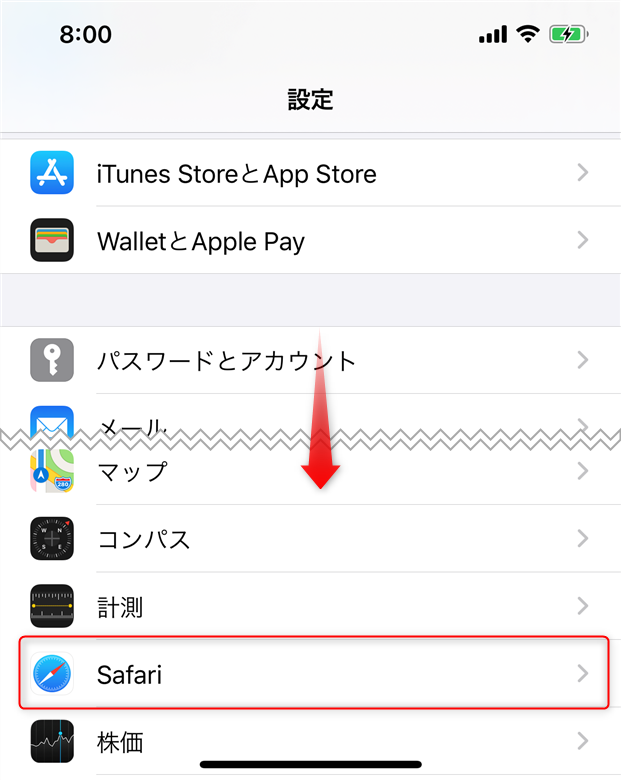
履歴とWEBサイトデータを消去
Safariの設定画面になったら、また下にスワイプし「履歴とWEBサイトデータを消去」を選択します。
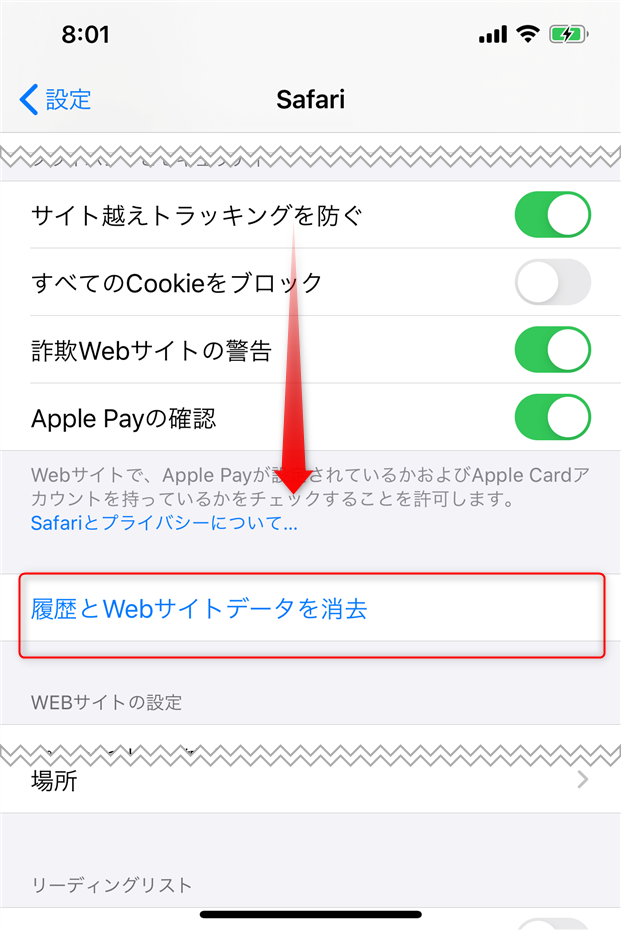
「削除しますか」とアラートが表示されるので、「履歴とデータを消去」をタップします。iCloudからログアウトさせられるので、気を付けましょう。
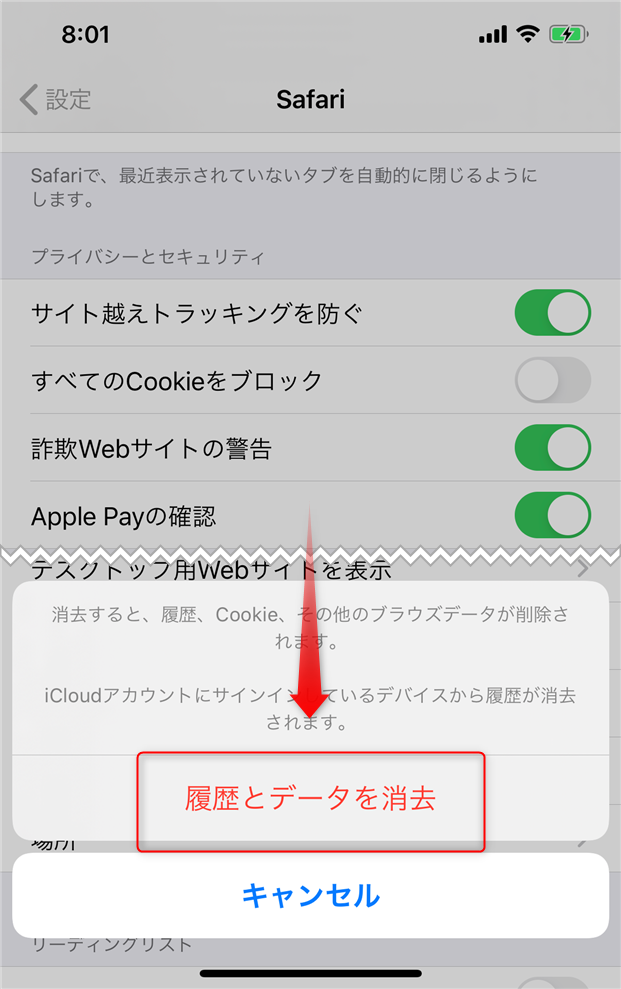
iphoneやipadでのsafariのキャッシュ削除完了
これで完了です。再度Safariを立ち上げて、ホームページを表示してみてください。
こちらで改善が見られない場合はホームページ制作側の問題が考えられます。
また、下記に他のブラウザでのキャッシュの削除方法を掲載しておきます。
では、快適なPCライフを!
Google Chorme
Firefox
IE(インターネットエクスプローラー)
Internet Explorer の閲覧履歴の表示および削除
